Как да деактивирате тъчпада на лаптоп Asus, HP, Lenovo подробни инструкции стъпка по стъпка
Дори опитни системни администратори и хора, които разбират компютрите, често се затрудняват да отговорят как да деактивират тъчпада на лаптоп Lenovo. Това обаче важи за различни марки производители. Тъй като създателите на лаптопи правят своите устройства по свой собствен начин, включването на тъчпада може да бъде трудно. Нека уточним за всеки случай: Тъчпадът на лаптопа се нарича тъчпад. С него можете да управлявате курсора без мишка.

- Изключване чрез клавиш FN;
- Изключване чрез бутон на тъчпада;
- Изключване чрез контролния панел на Windows 8;
- Деактивирайте чрез деинсталиране на драйвера;
- Деактивирано в BIOS.
Изключване чрез функционални клавиши
Можете да деактивирате тъчпада на лаптоп ASUS, ако има бутон fn. Това е специален функционален бутон, с който можете да промените яркостта на екрана, да увеличите или намалите силата на звука на високоговорителя, както и да деактивирате тъчпада на лаптоп ASUS.

ASUS, Lenovo и други лаптопи използват F9. Ако сте го направили правилно и тъчпадът е деактивиран, тогава на дисплея ще се появи съобщение, което ще ви уведоми, че тъчпадът е деактивиран. Ако тази клавишна комбинация не работи, инсталирайте допълнителни драйвери за лаптопа от официалния сайт. След инсталиране на драйверите този проблем ще бъде решен. Да преминем към следващата стъпка.
Изключване чрез бутон на сензорния панел
Друг метод за деактивиране на тъчпада на лаптоп на HP е да натиснете бутона на тъчпада. При лаптопите на HP този бутон се намира в горния ляв ъгъл на лаптопа. Той е хлътнал, така че като плъзнете пръста си по сензорния панел, можете да намерите бутона. С двойно щракване върху такъв бутон тъчпадът на лаптопа на HP ще бъде блокиран и електрическата крушка в негомястото често започва да свети с жълта светлина. За да включим тъчпада, ще направим същата операция.

Работи и при нови модели, като задържите този бутон за пет до седем секунди
Деактивиране чрез настройките на мишката в контролния панел
- Ръчно деактивиране през контролния панел на Windows 8.
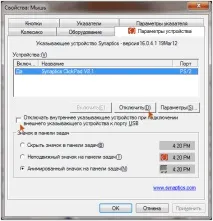
Сега можете да управлявате мишката от клавиатурата!
- Автоматично изключване чрез контролния панел от Synaptic
Този метод се използва най-добре, ако включвате и изключвате мишка. В този случай е по-лесно да настроите вашия тъчпад да се заключва автоматично, ако включите мишка. За собствениците на лаптопи ASUS има специална помощна програма, която ви позволява автоматично да деактивирате и конфигурирате тъчпада! В десния ъгъл има панел. Кликнете върху него и вижте елементите. Можете да намерите ASUS Smart Gesture там. С двойно щракване върху този елемент потребителят влиза в нов прозорец. Там потребителят избира свойството за деактивиране на тъчпада и поставя отметка в квадратчето до желания елемент.
Деинсталиране на драйвера на тъчпада
Следващият метод е "твърд" и има свои собствени условия.